首先需要创建一个高德开发者账号。(不会的百度下)
然后我们需要在控制台创建应用

Sha1获取可以参照:这里
packagename为你创建程序的名字,在Manifest里可以看见

然后点击创建就行了。
创建之后就可以获取到Key

接下来我们需要去下载包文件了
点击这里下载

为了省事,直接选择一键下载。快而且方便
下载完成之后,进行压缩:

将jar这个文件拷贝到项目的 app->libs里
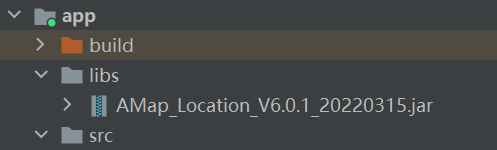
这里一定要注意:
点击app->build.gradle
在 dependencies里加入 implementation fileTree(includes: [’*.jar’],dir:‘libs’)

还有就是package
就是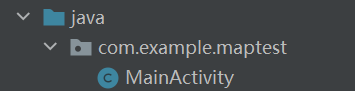 如果你名字改变了,一定要将高德api的package改掉
如果你名字改变了,一定要将高德api的package改掉
接下来配置Manifest.xml
<!--用于进行网络定位-->
<uses-permission android:name="android.permission.ACCESS_COARSE_LOCATION"></uses-permission>
<!--用于访问GPS定位-->
<uses-permission android:name="android.permission.ACCESS_FINE_LOCATION"></uses-permission>
<!--用于获取运营商信息,用于支持提供运营商信息相关的接口-->
<uses-permission android:name="android.permission.ACCESS_NETWORK_STATE"></uses-permission>
<!--用于访问wifi网络信息,wifi信息会用于进行网络定位-->
<uses-permission android:name="android.permission.ACCESS_WIFI_STATE"></uses-permission>
<!--用于获取wifi的获取权限,wifi信息会用来进行网络定位-->
<uses-permission android:name="android.permission.CHANGE_WIFI_STATE"></uses-permission>
<!--用于访问网络,网络定位需要上网-->
<uses-permission android:name="android.permission.INTERNET"></uses-permission>
<!--用于读取手机当前的状态-->
<uses-permission android:name="android.permission.READ_PHONE_STATE"></uses-permission>
<!--用于写入缓存数据到扩展存储卡-->
<uses-permission android:name="android.permission.WRITE_EXTERNAL_STORAGE"></uses-permission>
<!--用于申请调用A-GPS模块-->
<uses-permission android:name="android.permission.ACCESS_LOCATION_EXTRA_COMMANDS"></uses-permission>
<!--如果设置了target >= 28 如果需要启动后台定位则必须声明这个权限-->
<uses-permission android:name="android.permission.FOREGROUND_SERVICE"/>
<!--如果您的应用需要后台定位权限,且有可能运行在Android Q设备上,并且设置了target>28,必须增加这个权限声明-->
<uses-permission android:name="android.permission.ACCESS_BACKGROUND_LOCATION"/>
还需要在application中加入apikey和server
<meta-data android:name="com.amap.api.v2.apikey" android:value="92aa621ff8c377821aa7b6e412e7a706">
<service android:name="com.amap.api.location.APSService"></service>
完整代码:
<?xml version="1.0" encoding="utf-8"?>
<manifest xmlns:android="http://schemas.android.com/apk/res/android"
package="com.example.maptest">
<!--用于进行网络定位-->
<uses-permission android:name="android.permission.ACCESS_COARSE_LOCATION"></uses-permission>
<!--用于访问GPS定位-->
<uses-permission android:name="android.permission.ACCESS_FINE_LOCATION"></uses-permission>
<!--用于获取运营商信息,用于支持提供运营商信息相关的接口-->
<uses-permission android:name="android.permission.ACCESS_NETWORK_STATE"></uses-permission>
<!--用于访问wifi网络信息,wifi信息会用于进行网络定位-->
<uses-permission android:name="android.permission.ACCESS_WIFI_STATE"></uses-permission>
<!--用于获取wifi的获取权限,wifi信息会用来进行网络定位-->
<uses-permission android:name="android.permission.CHANGE_WIFI_STATE"></uses-permission>
<!--用于访问网络,网络定位需要上网-->
<uses-permission android:name="android.permission.INTERNET"></uses-permission>
<!--用于读取手机当前的状态-->
<uses-permission android:name="android.permission.READ_PHONE_STATE"></uses-permission>
<!--用于写入缓存数据到扩展存储卡-->
<uses-permission android:name="android.permission.WRITE_EXTERNAL_STORAGE"></uses-permission>
<!--用于申请调用A-GPS模块-->
<uses-permission android:name="android.permission.ACCESS_LOCATION_EXTRA_COMMANDS"></uses-permission>
<!--如果设置了target >= 28 如果需要启动后台定位则必须声明这个权限-->
<uses-permission android:name="android.permission.FOREGROUND_SERVICE"/>
<!--如果您的应用需要后台定位权限,且有可能运行在Android Q设备上,并且设置了target>28,必须增加这个权限声明-->
<uses-permission android:name="android.permission.ACCESS_BACKGROUND_LOCATION"/>
<application
android:allowBackup="true"
android:icon="@mipmap/ic_launcher"
android:label="@string/app_name"
android:roundIcon="@mipmap/ic_launcher_round"
android:supportsRtl="true"
android:theme="@style/Theme.MapTest">
<meta-data android:name="com.amap.api.v2.apikey" android:value="92aa621ff8c377821aa7b6e412e7a706">
</meta-data>
<activity
android:name=".MainActivity"
android:exported="true">
<intent-filter>
<action android:name="android.intent.action.MAIN" />
<category android:name="android.intent.category.LAUNCHER" />
</intent-filter>
</activity>
<service android:name="com.amap.api.location.APSService"></service>
</application>
</manifest>
activitymain.xml
<?xml version="1.0" encoding="utf-8"?>
<androidx.constraintlayout.widget.ConstraintLayout xmlns:android="http://schemas.android.com/apk/res/android"
xmlns:app="http://schemas.android.com/apk/res-auto"
xmlns:tools="http://schemas.android.com/tools"
android:layout_width="match_parent"
android:layout_height="match_parent"
tools:context=".MainActivity">
<LinearLayout
android:layout_width="match_parent"
android:layout_height="match_parent"
android:orientation="vertical">
<TextView
android:layout_width="wrap_content"
android:layout_height="wrap_content"
android:id="@+id/position_text" />
</LinearLayout>
</androidx.constraintlayout.widget.ConstraintLayout>
MainActivity:
package com.example.maptest;
import androidx.appcompat.app.AppCompatActivity;
import android.content.Context;
import android.content.pm.PackageInfo;
import android.content.pm.PackageManager;
import android.os.Bundle;
import android.util.Log;
import android.widget.TextView;
import com.amap.api.location.AMapLocation;
import com.amap.api.location.AMapLocationClient;
import com.amap.api.location.AMapLocationClientOption;
import com.amap.api.location.AMapLocationListener;
import java.security.MessageDigest;
import java.security.NoSuchAlgorithmException;
import java.util.Locale;
public class MainActivity extends AppCompatActivity {
public AMapLocationClient mLocationClient=null;
public AMapLocationListener mapLocationListener=new AMapLocationListener() {
@Override
public void onLocationChanged(AMapLocation aMapLocation) {
if(aMapLocation!=null)
{
if(aMapLocation.getErrorCode()==0)
{
double latitude=aMapLocation.getLatitude();
double Longitude=aMapLocation.getLongitude();
String province=aMapLocation.getProvince();
String city=aMapLocation.getCity();
String district=aMapLocation.getDistrict();
String streetNumber=aMapLocation.getStreetNum();
String text="经度: "+Longitude+"\n"
+"纬度: "+latitude+"\n"
+"详细位置: "+province+city+district+streetNumber;
position.setText(text);
}
else
{
Log.e("AmapError","location Error, ErrCode:"
+ aMapLocation.getErrorCode() + ", errInfo:"
+ aMapLocation.getErrorInfo());
position.setText("定位失败");
}
}
}
};
public AMapLocationClientOption mLocationOption=null;
private TextView position;
@Override
protected void onCreate(Bundle savedInstanceState) {
super.onCreate(savedInstanceState);
setContentView(R.layout.activity_main);
position=findViewById(R.id.position_text);
AMapLocationClient.updatePrivacyShow(getApplicationContext(),true,true);
AMapLocationClient.updatePrivacyAgree(getApplicationContext(),true);
try {
mLocationClient=new AMapLocationClient(getApplicationContext());
} catch (Exception e) {
e.printStackTrace();
}
mLocationClient.setLocationListener(mapLocationListener);
mLocationOption=new AMapLocationClientOption();
mLocationOption.setLocationPurpose(AMapLocationClientOption.AMapLocationPurpose.SignIn);
mLocationOption.setLocationMode(AMapLocationClientOption.AMapLocationMode.Hight_Accuracy);
if(null!=mLocationClient)
{
mLocationClient.setLocationOption(mLocationOption);
mLocationClient.stopLocation();
mLocationClient.startLocation();
}
}
public void onDestroy()
{
super.onDestroy();
mLocationClient.onDestroy();
}
public static String sHA1(Context context){
try {
PackageInfo info = context.getPackageManager().getPackageInfo(
context.getPackageName(), PackageManager.GET_SIGNATURES);
byte[] cert = info.signatures[0].toByteArray();
MessageDigest md = MessageDigest.getInstance("SHA1");
byte[] publicKey = md.digest(cert);
StringBuffer hexString = new StringBuffer();
for (int i = 0; i < publicKey.length; i++) {
String appendString = Integer.toHexString(0xFF & publicKey[i])
.toUpperCase(Locale.US);
if (appendString.length() == 1)
hexString.append("0");
hexString.append(appendString);
hexString.append(":");
}
String result = hexString.toString();
return result.substring(0, result.length()-1);
} catch (PackageManager.NameNotFoundException e) {
e.printStackTrace();
} catch (NoSuchAlgorithmException e) {
e.printStackTrace();
}
return null;
}
}
这里注意一下。如果你显示不了定位的话,直接调用sHA1这个方法进行获取自己的SHA1值。然后拷贝到控制台的Sha1里。
最后截图:
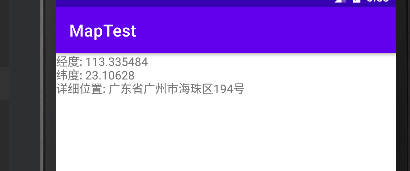
如果有什么不知道的。可以评论区留言。看到会回复























 8610
8610











 被折叠的 条评论
为什么被折叠?
被折叠的 条评论
为什么被折叠?










